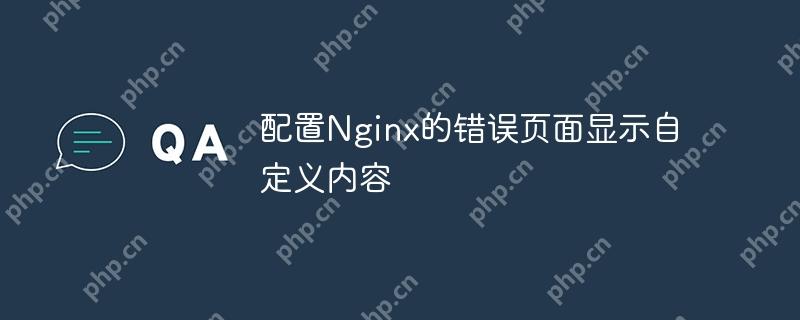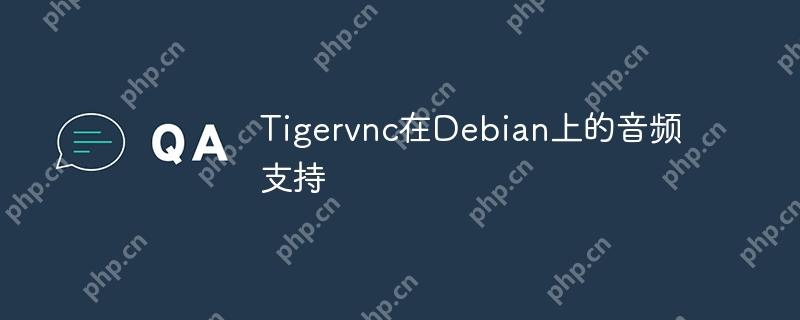在linux系統中,通過sftp(ssh文件傳輸協議)管理文件傳輸時,通常需要對ssh服務器進行配置以控制用戶的訪問權限。以下是一些常見的步驟來設置sftp權限:
1. 安裝和配置SSH服務器
首先,確保你的Linux系統上已經安裝了OpenSSH服務器。如果尚未安裝,可以使用以下命令進行安裝:
sudo apt-get update sudo apt-get install openssh-server # Debian/Ubuntu sudo yum install openssh-server # centos/RHEL
2. 配置SSH服務器
編輯SSH服務器的配置文件 /etc/ssh/sshd_config:
sudo nano /etc/ssh/sshd_config
找到并修改以下配置項:
- Subsystem sftp:確保這一行沒有被注釋掉,并且指向正確的SFTP子系統路徑。
- ChrootDirectory:用于限制用戶的根目錄。
- ForceCommand internal-sftp:強制使用SFTP而不是SSH。
示例配置:
Subsystem sftp internal-sftp <p>Match Group sftpusers ChrootDirectory %h ForceCommand internal-sftp AllowTcpForwarding no X11Forwarding no
3. 創建用戶組和用戶
創建一個專門用于SFTP訪問的用戶組,并將需要SFTP訪問的用戶添加到該組中。
sudo groupadd sftpusers sudo useradd -m -G sftpusers username
設置用戶的密碼:
sudo passwd username
4. 設置目錄權限
確保用戶的根目錄和上傳目錄的權限設置正確。
sudo chown root:root /home/username sudo chmod 755 /home/username</p><h1>創建一個上傳目錄</h1><p>sudo mkdir /home/username/uploads sudo chown username:sftpusers /home/username/uploads sudo chmod 755 /home/username/uploads
5. 重啟SSH服務
保存并退出配置文件后,重啟SSH服務以應用更改:
sudo systemctl restart sshd
6. 測試SFTP連接
使用SFTP客戶端連接到服務器,驗證權限設置是否正確。
sftp username@your_server_ip
注意事項
- 確保防火墻允許SSH連接(默認端口22)。
- 定期檢查和更新系統及軟件包,以確保安全。
- 根據實際需求調整權限設置,避免過度開放導致安全風險。
通過以上步驟,你可以有效地在Linux系統中設置SFTP權限,確保只有授權用戶能夠訪問和傳輸文件。